Die 5 besten WordPress-Code-Snippet-Plugins im Jahr 2023 (im Vergleich)
Veröffentlicht: 2023-06-16Suchen Sie nach einem WordPress-Code-Snippet-Plugin, mit dem Sie Ihre Website anpassen können, ohne einen Entwickler engagieren zu müssen?
WordPress verfügt über viele integrierte Funktionen. Vor allem, wenn Sie ein Premium-Theme kaufen und es zum Aufbau Ihrer Website verwenden. Aber es gibt immer noch jede Menge benutzerdefinierte Funktionen, die Sie selbst programmieren müssen. Oder Sie müssten Plugins kaufen, um diese Funktionen zu nutzen.
Aber es gibt einige ziemlich häufige Aufgaben, wie das Hinzufügen eines Facebook-Pixels oder eines Google Analytics-Tracking-Codes, die immer noch schwierig hinzuzufügen sind. Und was wäre, wenn Sie gerade online einen Codeausschnitt gefunden hätten, der Ihre Website schicker aussehen lässt? Wo müssten Sie diesen Code einfügen?
Glücklicherweise gibt es WordPress-Code-Snippet-Plugins, mit denen Sie Code in Ihre Website einfügen können, ohne einen Entwickler engagieren zu müssen.
Woher wissen Sie, welches Plugin Sie benötigen? Sollten Sie einfach in den sauren Apfel beißen und einen verwenden? Das Problem bei diesem Ansatz ist jedoch, dass viele dieser Plugins ziemlich teuer sein können.
In diesem Artikel stellen wir Ihnen die besten WordPress-Code-Snippet-Plugins auf dem Markt vor und wenn Sie bis zum Ende durchlesen, nennen wir Ihnen sogar unsere beste Wahl!
Lass uns eintauchen.
So wählen Sie ein WordPress-Code-Snippet-Plugin aus
Bei der Auswahl eines WordPress-Code-Snippet-Plugins sollten Sie mehrere Faktoren berücksichtigen, um sicherzustellen, dass Sie das richtige Plugin für Ihre Anforderungen finden. Hier ist eine Schritt-für-Schritt-Anleitung, die Ihnen bei der Auswahl eines geeigneten WordPress-Code-Snippet-Plugins hilft:
- Definieren Sie Ihre Anforderungen: Machen Sie sich zunächst klar, was Sie vom Code-Snippet-Plugin erwarten. Berücksichtigen Sie Fragen wie:
- Welche Art von Codefragmenten planen Sie hinzuzufügen? (z. B. PHP, CSS, JavaScript)
- Benötigen Sie Funktionen zur Syntaxhervorhebung oder Codeformatierung?
- Ist Ihnen die Fähigkeit, Snippets zu verwalten und zu organisieren, wichtig?
- Benötigen Sie einen Shortcode oder ein Widget, um Snippets auf Ihrer Website anzuzeigen?
- Kompatibilität prüfen: Stellen Sie sicher, dass das Plugin mit der von Ihnen verwendeten WordPress-Version kompatibel ist. Informationen zur Kompatibilität finden Sie in der Plugin-Dokumentation oder auf der Seite des Plugins im WordPress-Repository.
- Benutzerbewertungen und Rezensionen: Suchen Sie nach Plugins mit positiven Bewertungen und Rezensionen. Achten Sie auf die Anzahl der aktiven Installationen und die Häufigkeit der Updates, da diese ein Hinweis auf die Beliebtheit des Plugins und die laufende Wartung sind.
- Benutzerfreundlichkeit: Bewerten Sie die von jedem Plugin angebotenen Funktionen und überlegen Sie, ob sie Ihren Anforderungen entsprechen. Suchen Sie nach Funktionen wie Syntaxhervorhebung, Codeorganisation, Import-/Exportoptionen und Einstellungen für die Snippet-Ausführung. Berücksichtigen Sie außerdem die Benutzeroberfläche und Benutzerfreundlichkeit des Plugins, um sicherzustellen, dass es für Sie intuitiv ist.
- Überprüfen Sie den Entwickler-Support: Besuchen Sie das Support-Forum oder die Dokumentationsseite des Plugins, um die Reaktion des Entwicklers auf Benutzerfragen und -probleme zu beurteilen. Ein Plugin mit aktiver Unterstützung kann hilfreich sein, wenn später Probleme auftreten.
- Vergleichen Sie Dokumentation und Ressourcen: Sehen Sie sich die Dokumentation, Tutorials und Benutzerhandbücher an, die vom Entwickler des Plugins bereitgestellt werden. Diese Ressourcen können hilfreich sein, um Ihnen zu helfen, die Funktionen des Plugins zu verstehen und optimal zu nutzen.
Wenn die kostenlosen Plugins Ihren Anforderungen nicht entsprechen, erkunden Sie die auf dem Markt erhältlichen Premium-Code-Snippet-Plugins. Premium-Plugins bieten oft zusätzliche Funktionen, dedizierten Support und regelmäßige Updates.
Bestes WordPress-Code-Snippet-Plugin
Nachdem wir nun verstanden haben, worauf wir bei WordPress-Code-Snippet-Plugins achten müssen, werfen wir einen Blick in die Liste.
PushEngage ist das weltweit führende Push-Benachrichtigungs-Plugin. Erhalte es kostenlos!
Bevor wir uns mit der Liste befassen, sollten Sie wissen, dass viele der Plugins auf unserer Liste als „Kopf- und Fußzeilen-Plugins“ und nicht als Code-Snippet-Plugins positioniert sind. Der Grund dafür ist einfach. Die meisten Codefragmente, die sich auf die visuellen Komponenten einer Website auswirken, werden in die HTML-Kopf- oder -Fußzeile eingefügt. Dies mag zwar ein guter Anfang sein, ist aber auch ziemlich begrenzt.
Die Realität ist, dass nicht viele Code-Snippet-Plugins für WordPress besonders leistungsstark sind. Schauen wir uns also die Plugins an.
#1. WPCode
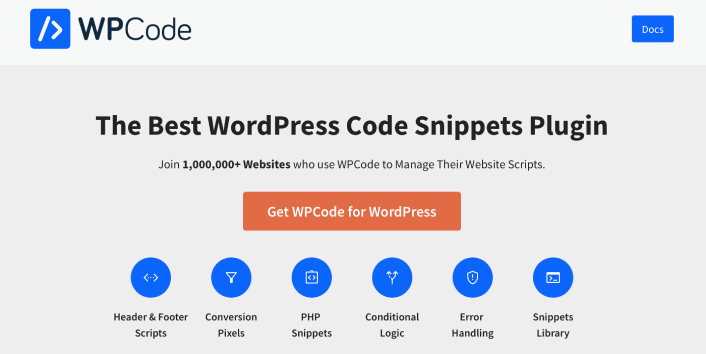
WPCode ist ein völlig kostenloses WordPress-Plugin, mit dem Sie ohne Programmierkenntnisse Codefragmente auf Ihrer Website einfügen können.
Damit können Sie ganz einfach Code-Snippets wie Google Analytics, benutzerdefiniertes CSS und Facebook Pixel zur Kopf- und Fußzeile Ihrer WordPress-Site hinzufügen, ohne die Datei „functions.php“ Ihres Themes bearbeiten zu müssen.
Sie können WPCode auch verwenden, um benutzerdefinierte PHP-, JavaScript-, CSS-, HTML- und Textausschnitte mit vollständiger Unterstützung für bedingte Logik und Codepriorität einzufügen. Wenn Sie schon einmal eine WordPress-Site verwaltet haben, wissen Sie, wie unglaublich nützlich dieses Plugin ist. Sie können das Plugin verwenden für:
- Verifizierung durch die Google Search Console
- Google Analytics-Tracking
- Benutzerdefinierter CSS-Code
- Push-Benachrichtigungen hinzufügen
- Einfügen eines Facebook-Tracking-Pixels
Und jedes Code-Snippet, das Sie sich vorstellen können, in die Kopf- und Fußzeile Ihrer Website einzufügen. Das Beste an WPCode ist, dass es eine engagierte Entwickler-Community gibt, die eine Code-Bibliothek für Sie erstellt. Sie müssen lediglich das für Sie passende Code-Snippet von einem verifizierten Entwickler finden und auf das Rezept klicken. Das Plugin installiert automatisch alles für Sie.
#2. Kopf- und Fußzeilen-Code-Manager
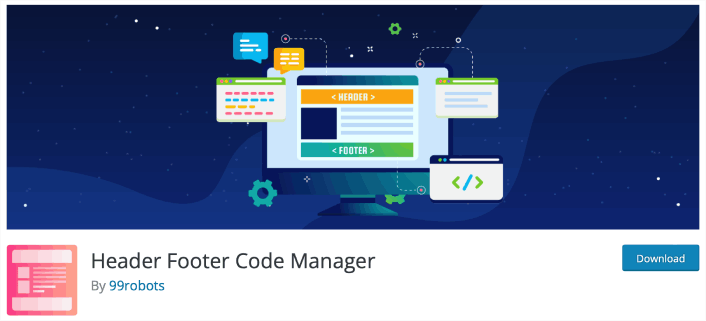
Header Footer Code Manager ist ein großartiges WordPress-Code-Snippet-Plugin für Anfänger. Mit diesem praktischen Plugin können Sie mühelos Skripte und Stile zu jeder Seite oder jedem Beitrag hinzufügen, ohne dass Sie durch Einschränkungen eingeschränkt werden.
Mit diesem Plugin haben Sie die vollständige Kontrolle darüber, wo Ihre Skripte geladen werden. Sie können ganz einfach verwalten, auf welchen Seiten oder Beiträgen die Skripte erscheinen, und es werden sogar benutzerdefinierte Beitragstypen unterstützt. Egal, ob Sie Ihre Skripte in bestimmte Beiträge oder Seiten laden oder in Ihren neuesten Beiträgen anzeigen möchten, mit diesem Plugin sind Sie bestens gerüstet.
Hier sind einige wichtige Funktionen, die das Header-Footer-Code-Manager-Plugin zu einem Muss machen:
- Fügen Sie ohne Einschränkungen Skripte und Stile zu jeder Seite oder jedem Beitrag hinzu. Keine Einschränkungen mehr, die Sie zurückhalten!
- Übernehmen Sie die Kontrolle darüber, wo Ihre Skripte geladen werden, indem Sie verwalten, auf welchen Seiten oder Beiträgen sie erscheinen.
- Profitieren Sie von der Unterstützung benutzerdefinierter Beitragstypen, die Ihnen die Flexibilität gibt, Ihre Skripte an bestimmte Inhalte anzupassen.
- Laden Sie Ihre Skripte auf bestimmte Beiträge oder Seiten oder sogar auf die neuesten Beiträge, um die Dynamik aufrechtzuerhalten.
- Entscheiden Sie, wo Ihre Skripte auf der Seite geladen werden, sei es im Kopf, in der Fußzeile, vor dem Inhalt oder nach dem Inhalt.
- Optimieren Sie das Laden Ihrer Skripte, indem Sie sie nur auf Desktops oder Mobilgeräten laden. Aktivieren oder deaktivieren Sie beides entsprechend Ihren Anforderungen.
- Sie haben die Freiheit, mithilfe von Shortcodes überall manuell Code hinzuzufügen.
- Beschriften Sie jedes Snippet zur einfachen Identifizierung, sodass die Verwaltung und Organisation Ihrer Skripte zum Kinderspiel wird.
- Der Plugin-Track der von Ihnen vorgenommenen Änderungen.
Das Header-Footer-Code-Manager-Plugin ist Ihre Komplettlösung für die nahtlose Integration von Skripten und Stilen in Ihre Website. Es vereinfacht den Prozess und ermöglicht es Ihnen, die Funktionalität Ihrer Website zu verbessern, ohne ins Schwitzen zu geraten. Warum also warten? Probieren Sie es aus und bringen Sie Ihre Website auf ein neues Niveau!
#3. Kopf- und Fußzeilencode
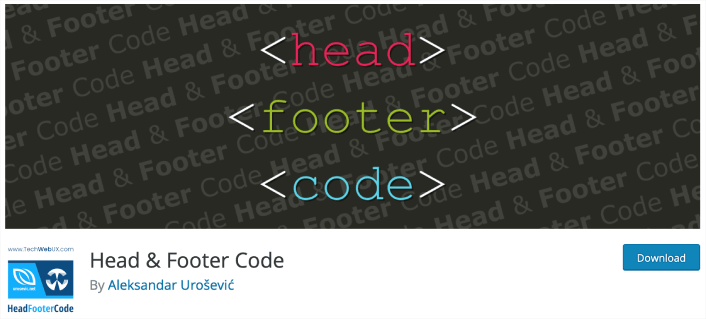
Header-Footer-Code ist Ihr ultimatives Tool zum mühelosen Integrieren von Skripten und Stilen in jede Seite oder jeden Beitrag ohne Einschränkungen. Dieses Plugin gibt Ihnen die vollständige Kontrolle darüber, wo Ihre Skripte geladen werden, und unterstützt benutzerdefinierte Beitragstypen für zusätzliche Flexibilität. Laden Sie ganz einfach Skripte für bestimmte Beiträge, Seiten oder sogar die neuesten Beiträge.

Übernehmen Sie die Verantwortung für die Positionierung des Skripts auf der Seite, sei es im Kopf, in der Fußzeile, vor dem Inhalt oder nach dem Inhalt. Passen Sie das Laden von Skripten für Desktop- oder Mobilgeräte an und aktivieren oder deaktivieren Sie sie nach Bedarf. Das Plugin bietet Shortcodes zum manuellen Einfügen von Code, sodass Sie Code bequem überall hinzufügen können. Jedes Snippet kann zur einfachen Identifizierung beschriftet werden, sodass Ihre Skripte organisiert bleiben.
Das Header-Footer-Code-Manager-Plugin bietet eine kostenlose Version für Grundbedürfnisse. Wenn Sie erweiterte Funktionen und Premium-Support benötigen, können Sie ab 35 $ pro Jahr auf die Premium-Version upgraden.
Zu den Hauptmerkmalen gehören:
- Fügen Sie Skripte und Stile ohne Einschränkungen hinzu.
- Verwalten Sie das Laden von Skripten auf bestimmten Seiten oder Beiträgen.
- Unterstützt benutzerdefinierte Beitragstypen.
- Laden Sie Skripte für bestimmte Beiträge, Seiten oder die neuesten Beiträge.
- Steuern Sie die Skriptposition: Kopf, Fußzeile, vor dem Inhalt oder nach dem Inhalt.
- Aktivieren oder deaktivieren Sie das Laden von Skripten auf Desktop- oder Mobilgeräten.
- Verwenden Sie Shortcodes zum manuellen Einfügen von Code.
- Beschriften Sie jedes Snippet zur leichteren Identifizierung.
- Die Benutzerprotokollierung verfolgt das Hinzufügen und Bearbeiten von Snippets.
Mit dem Header-Footer-Code-Manager-Plugin können Sie die Funktionalität und das Erscheinungsbild Ihrer Website mühelos verbessern. Erleben Sie eine nahtlose Integration von Skripten und Stilen wie nie zuvor. Probieren Sie es noch heute aus und übernehmen Sie die volle Kontrolle über die Codeverwaltung Ihrer Website.
#4. Post-Snippets
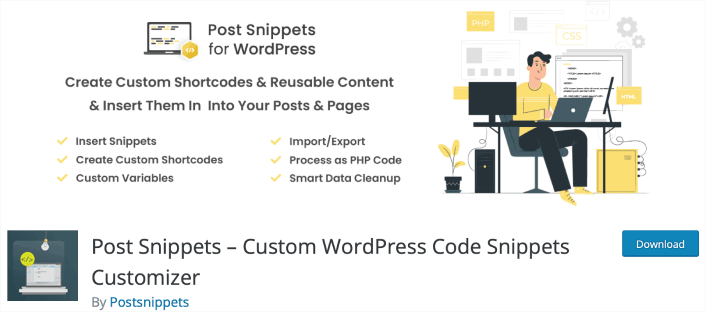
Post Snippets ist ein leistungsstarkes Tool, mit dem Sie eine Bibliothek mit HTML-, PHP-Code oder häufig verwendeten Textausschnitten erstellen können. Diese Snippets können mühelos in Ihre Beiträge und Seiten eingefügt werden, wodurch Sie Zeit und Mühe sparen. Das Plugin bietet eine benutzerfreundliche Oberfläche, über die Sie Ihre Snippets effektiv verwalten können.
Mit dem Post Snippets-Plugin können Sie ganz einfach direkt im visuellen Modus des Post-Editors auf Ihre Snippets zugreifen. Klicken Sie einfach auf eine Schaltfläche und Ihr gewünschtes Snippet wird eingefügt. Das Snippet kann unverändert oder als Shortcode hinzugefügt werden, sodass zukünftige Updates ein Kinderspiel sind. Wenn Sie sich dafür entscheiden, das Snippet als Shortcode einzufügen, haben Sie sogar die Möglichkeit, es als PHP-Code zu verarbeiten.
Zu den Hauptfunktionen des Post Snippets-Plugins gehören:
- Einfaches Einfügen von Snippets: Fügen Sie Snippets schnell und bequem über eine Schaltfläche im Post-Editor ein.
- Benutzerdefinierte Shortcodes: Erstellen Sie mit diesem Plugin Ihre eigenen benutzerdefinierten Shortcodes, sodass Sie die Funktionalität und Flexibilität Ihrer Snippets weiter verbessern können.
- PHP-Code-Unterstützung: Shortcode-Snippets können auf Wunsch als PHP-Code verarbeitet werden und bieten so erweiterte Anpassungsmöglichkeiten.
- Barrierefreiheit in beiden Editoren: Greifen Sie über Schaltflächen auf Ihre Snippets zu, die sowohl im visuellen als auch im HTML-Editor verfügbar sind, und sorgen Sie so für eine nahtlose Integration, unabhängig von Ihrem bevorzugten Bearbeitungsmodus.
- Seite „Snippets verwalten“: Das Plugin bietet eine spezielle Seite „Snippets verwalten“, auf der Sie Ihre Snippets mühelos hinzufügen, bearbeiten und entfernen können und so einen zentralen Ort für eine einfache Verwaltung bereitstellen.
- Benutzerdefinierte Variablen: Passen Sie Ihre Snippets an, indem Sie benutzerdefinierte Variablen zum Einfügen einfügen und so eine dynamische Inhaltsintegration ermöglichen.
- Import- und Exportfunktion: Importieren und exportieren Sie Ihre Snippets nahtlos zwischen verschiedenen Websites, sodass Sie Ihre Snippets problemlos über mehrere Installationen hinweg übertragen und teilen können.
- Umfassende Dokumentation: Greifen Sie direkt über das Hilfefeld des Plugins auf die vollständige Dokumentation zu und stellen Sie so sicher, dass Sie über alle Informationen verfügen, die Sie benötigen, um die Funktionen optimal zu nutzen.
- Saubere Deinstallation: Das Plugin entfernt bei der Deinstallation automatisch alle von ihm erstellten Daten aus der WordPress-Datenbank und sorgt so für einen sauberen und problemlosen Entfernungsprozess.
Das Post Snippets-Plugin bietet eine kostenlose Version, die Ihren Grundbedürfnissen gerecht wird. Für erweiterte Funktionen und Premium-Support können Sie ab nur 29 US-Dollar pro Jahr auf die Premium-Version upgraden.
Optimieren Sie Ihren Content-Erstellungsprozess und steigern Sie Ihre Produktivität mit dem Post Snippets-Plugin. Erstellen Sie eine Bibliothek mit wiederverwendbaren Codefragmenten und fügen Sie diese mühelos in Ihre Beiträge und Seiten ein. Probieren Sie es noch heute aus und erleben Sie den Komfort und die Effizienz, die es Ihrem WordPress-Workflow verleiht.
#5. Einfaches benutzerdefiniertes CSS
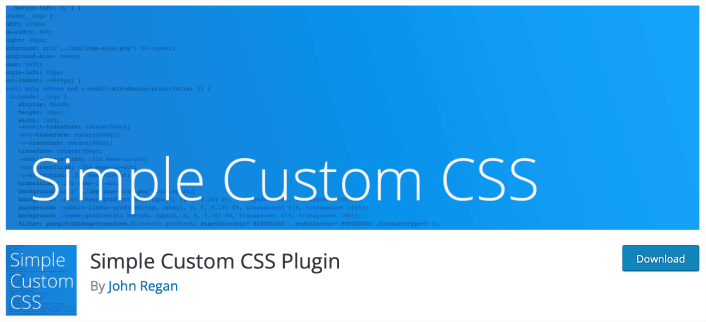
Simple Custom CSS ist ein benutzerfreundliches Tool, mit dem Administratoren mühelos benutzerdefinierte CSS-Stile integrieren können, die die Standardstile von Plugins und Themes überschreiben.
Dieses Plugin wurde speziell für die Bedürfnisse von WordPress-Site-Besitzern entwickelt, die ihre eigenen CSS-Elemente hinzufügen möchten, um sicherzustellen, dass die von ihnen erstellten Stile auch dann erhalten bleiben, wenn sie sich entscheiden, ihr Theme zu ändern.
Hier sind einige wichtige Funktionen, die das Simple Custom CSS-Plugin auszeichnen:
- AMP-Unterstützung: Genießen Sie nahtlose Kompatibilität mit AMP und stellen Sie sicher, dass Ihre benutzerdefinierten CSS-Stile harmonisch mit Ihren beschleunigten mobilen Seiten funktionieren.
- Customizer-Steuerung mit Live-Vorschau: Erhalten Sie eine Echtzeitvorschau Ihrer benutzerdefinierten CSS-Stile direkt im Customizer, sodass Sie die Änderungen sehen können, während Sie sie vornehmen.
- Code-Syntax-Highlighter: Dank des Code-Syntax-Highlighters können Sie problemlos zwischen verschiedenen Elementen Ihres CSS-Codes unterscheiden, was die Lesbarkeit verbessert und die Bearbeitung zum Kinderspiel macht.
- Code-Linting zur Fehlerprüfung: Erkennen Sie Codierungsfehler oder Tippfehler in Ihrem CSS-Code mit der integrierten Code-Linting-Funktion und stellen Sie so sicher, dass Ihre Stile fehlerfrei sind.
- Benutzerfreundliche Oberfläche: Das Plugin basiert auf der nativen WordPress-Benutzeroberfläche und bietet eine einfache und intuitive Benutzeroberfläche, die sich nahtlos in Ihr WordPress-Dashboard integriert.
- Keine komplizierten Datenbankabfragen: Seien Sie versichert, dass Sie sich bei Verwendung des Plugins nicht in komplizierte Datenbankabfragen stürzen müssen. Es sorgt dafür, dass die Dinge rationalisiert und problemlos ablaufen.
Mit dem Simple Custom CSS-Plugin können Sie das Erscheinungsbild Ihrer Website steuern, indem Sie ganz einfach benutzerdefinierte CSS-Stile hinzufügen. Egal, ob Sie Anfänger oder erfahrener Benutzer sind, dieses Plugin bietet eine nahtlose und effiziente Möglichkeit, die visuellen Aspekte Ihrer WordPress-Site zu verbessern. Probieren Sie es aus und erschließen Sie endlose Möglichkeiten zur Individualisierung!
Welches WordPress-Code-Snippet-Plugin ist das Beste für Sie?
Zweifellos ist WPCode das beste WordPress-Code-Snippet-Plugin. Penny für einen Penny erhalten Sie die besten Funktionen, die Sie jemals benötigen könnten, um Ihren Workflow zu optimieren, ohne die aufgeblähte Codebasis eines schlecht codierten Plugins. Und die Benutzererfahrung ist erstaunlich.
Eines der coolsten Dinge, die Sie mit Push-Benachrichtigungen tun können, um wiederkehrenden Traffic, Engagement und Verkäufe auf Ihrer Website zu generieren.
Schauen Sie sich diese tollen Ressourcen an und Sie werden wissen, was wir meinen:
- Drip-Kampagnen und Autoresponder für Web-Push-Benachrichtigungen
- 5 Vorteile der Push-Benachrichtigungskampagne zum Warenkorbabbruch
- So verwandeln Sie Abonnenten mithilfe von Web-Push-Benachrichtigungen in Käufer
- So fügen Sie Ihrer Website ein WordPress-Plugin für Webbenachrichtigungen hinzu
Und wenn Sie gerade erst mit Push-Benachrichtigungen beginnen, empfehlen wir die Verwendung von PushEngage. PushEngage ist die weltweit führende Push-Benachrichtigungssoftware. So sind Ihre Kampagnen in sicheren Händen.
Beginnen Sie noch heute mit PushEngage!
